22 de junho de 2018
Antigamente, era raro ter mais de um computador em casa. Assim, não havia problema de a impressora estar sempre conectada a ele. A questão de haver apenas uma impressora para vários computadores era preocupação de empresas e repartições públicas. Porém, nos dias de hoje, as coisas mudaram. É normal que tenhamos em casa vários aparelhos, entre computadores de mesa, notebook e celulares, e por meio todos eles somos capazes de baixar ou produzir textos, fotos e outros para impressão. E a impressora Epson L375 chegou para resolver grande parte destes problemas, além de imprimir ela também tem a função de escaner e que você também pode compartilha-la em sua rede Wifi.
No entanto, conectar sua impressora via cabo em cada aparelho seria muito trabalhoso. É por isso que as impressoras com possibilidade de conexão via Wi-Fi tem despertado tanto interesse dos consumidores domésticos.
A Impressora multifuncional Epson L375 além de imprimir, também conta com um super scaner, que você pode digitalizar e também tirar cópias. A fabricante surpreendeu à todos ao inserir no mercado as impressoras Epson tanque de tinta. Esta impressora não utiliza os cartuchos de tinta convencionais, neste caso Epson Ecotank, basta despejar a tinta dentro dos reservatórios e esta pronta para ser utilizada! Show, não é mesmo?!

A Epson L375 é uma impressora que possui essa funcionalidade. Instalá-la na sua Wi-Fi doméstica é um processo bem simples e intuitivo, conforme veremos neste tutorial.
Para instalar a Epson L375 na rede Wi-Fi há duas opções:
- Wi-Fi Protected Setup (WPS)
- Software de instalação da impressora.
Escolha o método que preferir e siga o nosso passo a passo!
Como instalar impressora Epson L375 na rede Wi-Fi via WPS
Passo 1 – Com sua Epson L375 ligada, vá até o seu roteador e procure o botão WPS, que normalmente fica na parte de trás do aparelho. Pressione o botão por aproximadamente três segundos.
Em alguns aparelhos, o WPS necessitará de um objeto pontiagudo para ser pressionado.
Outra observação importante é que, em alguns dispositivos, o WPS e a função reset são ativadas pelo mesmo botão. Se for o seu caso, evite pressionar o botão por mais que três segundos ou perderá a configuração do seu roteador.
Por fim, alguns roteadores mais antigos não possuem a função WPS. Se o for caso do seu, tente realizar a instalação via software, conforme explicaremos mais adiante.
Após pressionar o botão WPS, o roteador começará a buscar pela impressora.

Passo 2 – Volte até sua impressora e pressione o botão Wi-Fi (marcado com o círculo vermelho) até que os LEDs (marcados com a seta) parem de piscar. Assim que eles pararem de piscar, desligue a impressora.
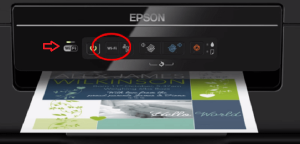
Passo 3 – Ligue a Epson L375 novamente. Espere por cerca de um minuto, enquanto a impressora faz os ajuste normais de inicialização, e então aperte o botão Wi-Fi.
Caso o LED fique verde, a configuração foi realizada com sucesso e sua impressora já pode ser utilizada via Wi-Fi. Se o LED não fique verde, repita a operação ou tente configurar via software, conforme vamos explicar a seguir.
Como instalar impressora Epson L375 na rede Wi-Fi via software
Utilizando esse método, há duas maneiras de instalar sua Epson L375 na Wi-Fi: pela rede sem fio ou utilizando um cabo USB.
Vamos explicar a instalação dos dois modos, começando pelo primeiro, via rede sem fio.
Instalando via rede sem fio
Passo 1 – Ligue seu computador e sua impressora. Insira o CD que veio com sua impressora no leitor de CD/DVD do seu computador.
Caso não possua mais o CD, você pode baixar o software diretamente do site da Epson.
No caso de CDs, normalmente o software irá rodar sozinho, sempre precisar de nenhuma ação. Se você tiver baixado o driver pelo site, é só clicar no arquivo baixado na pasta do seu computador onde você salva os seus downloads.
Escolha o idioma para iniciar a instalação e aceite o contrato de licenciamento de software para o usuário final.

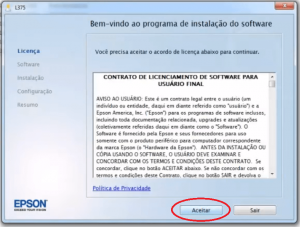
Passo 2 – Selecione quais softwares você irá instalar. Apenas a primeira opção, Drivers e utilitários Epson, é essencial para o funcionamento da sua impressora.
Os demais são, na ordem: um software de edição de fotos para auxiliar na impressão, uma versão digital do manual de usuário da impressora e, por fim, a última opção te torna participante da pesquisa de satisfação do cliente da Epson.
Agora, desmarque as opções que você não deseja e clique em instalar.
É importante deixar marcada a caixa menor logo abaixo da primeira opção, para que o firewall não bloqueie a instalação da sua impressora.
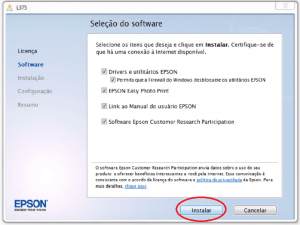
Passo 3 – Aguarde enquanto os drivers e utilitários que você selecionou no passo anterior são instalados.

Passo 4 – Quando o progresso chegar a 100%, aparecerá uma tela conforme a imagem abaixo. Clique em “Próximo” para prosseguir.
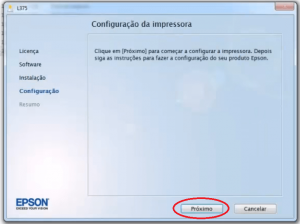
Passo 5 – Selecione a opção “Conexão sem fios” para prosseguir a instalação via rede sem fio.
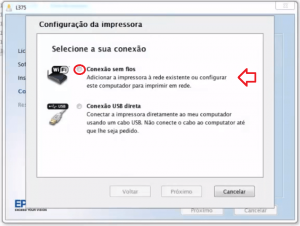
Passo 6 – Selecione a opção “Configurar a impressora pela primeira vez” e, em seguida, escolha utilizar a função de conexão automática da Wi-Fi, conforme as duas imagens abaixo.
Note que, ao realizar esse processo, seu computador ficará brevemente sem acesso à internet, enquanto ocorre a configuração.
Logo que a impressora identificar a rede, sua conexão com a internet será restabelecida normalmente.

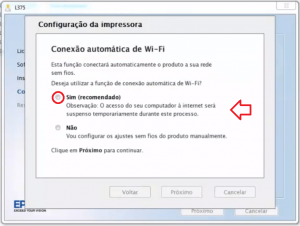
Passo 7 – Na tela seguinte, marque a opção “permitir acesso” (apontada pela seta) para desbloquear o firewall do Windows automaticamente, e logo após, clique em “Próximo”.
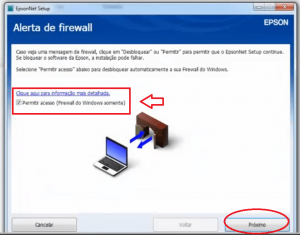
Passo 8 – Em seguida, o software passará a configurar automaticamente uma conexão Wi-Fi para a impressora. Apenas aguarde até que apareça a próxima tela.

Passo 9 – Siga a instruções conforme explicado na tela seguinte: assim que a tela aparecer, clique no botão Wi-Fi, na parte dianteira da sua Epson L375, e pressione por 3 segundos.
Aguarde até que as luzes verde e laranja comecem a piscar alternadamente.
Quando isso ocorrer, a tela atualizará automaticamente para prosseguir com a configuração.
Caso as luzes não comecem a piscar alternadamente, significa que a instalação falhou.
Tente novamente a partir do passo anterior ou clique no link “Resolução de problemas” para entender porque não foi possível prosseguir com a instalação.
Se estiver com problemas nesse passo, você também pode tentar a instalação via cabo USB, explicada mais adiante.
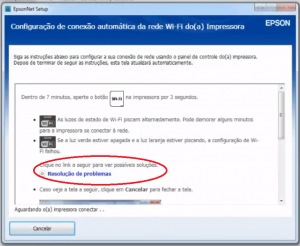
Passo 10 – Caso a instalação tenha sido bem sucedida, aparecerá uma tela para imprimir uma página de teste. Imprima, caso deseje, e depois clique em “Próximo” para prosseguir.
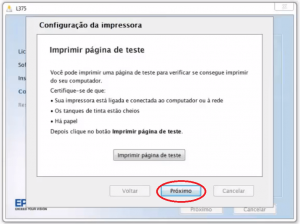
Passo 11 – Por fim, o software irá baixar o firmware da Epson automaticamente e, logo após, finalizar a instalação. Agora já é possível imprimir via Wi-Fi com sua Epson L375!

Instalando via cabo USB
Passo 1 – Para instalar sua impressora na Wi-Fi utilizando esse método, você vai precisar do cabo USB que sua Epson L375.
O processo de instalação via USB segue os mesmo passos da instalação via rede sem fio até o passo 4.
Ao chegar no que seria o passo 5 do outro processo de instalação, “Selecione sua conexão”, certifique-se de sua impressora esteja conectada ao seu computador via cabo USB e clique em “Conexão USB direta”.
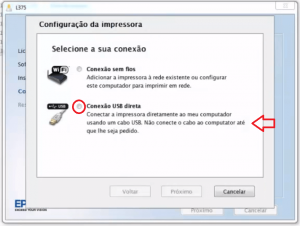
Passo 2 – Aguarde até que o programa de instalação reconheça o equipamento e em seguida aperte em “Próximo” para continuar.

Passo 3 – Por fim, na tela seguinte aparecerá uma lista com as redes Wi-Fi no alcance da sua impressora. Selecione a sua, digite a senha, clique em “Próximo” e pronto!
Sua impressora já estará configurada para imprimir via Wi-Fi.

E você? Você achou mais fácil para instalar sua Impressora L375?
Deixe aqui seu comentário.










Excelente deu tudo certo comigo parabéns valeu
Minha impressora l375 não esta resetando a rede. O que pode ser feito?
Olá Victor,
Você pode retornar as configurações de rede sem fios para os padrões de fábrica.
Para instalar o seu produto em uma rede sem fio, siga as instruções no pôster Guia de instalação e instale o software necessário a partir do CD do produto. O programa de instalação o guiará na configuração da rede.
Aperte o botão ligar para desligar o seu produto.
Pressione e segure o botão estado da rede e aperte ligar para voltar a ligar o produto. As configurações de rede retornam aos padrões de fábrica e o seu produto se liga.
Posterior á esse processo você pode instalar novamente na rede wi-fi
Excelente,consegui. Achei q era só alterar a senha WIFI, mas segui a sua orientação e reinstalei o drive como nova.
Obrigada Pat, até a próxima!
Até a próxima!!
Muito Obrigado! Deu tudo certo.
Boa Rafa!
Muito obrigado!!!
Gustavo Xisto
Tamo junto Gu! Nós que agradecemos a sua visita.
Ótimo artigo GU. Desinstalei minha L375 de uma rede a passei para outra em menos de 6 minutos.
O método WPS foi decisivo para identificação da minha L375 no Linux.
Muito obrigado!
show de bola amigo, ajudou muito deu tudo certo! muito obrigado.
Muito boa as informações e bem fáceis de entender,na minha opinião mais fáceis até que o próprio site da fabricante (EPSON).Parabéns a todos pelo excelente trabalho nesse site fácil, prático e intuitivo.
Tenho imã dúvida, a L375 tem o wi do direct?
Olá Rosimeri, a impressora Epson L375 possui a funcionalidade WiFi Direct, que permite que você imprima sem precisar de uma conexão com uma rede. Isso significa que você pode conectar-se diretamente à impressora via WiFi e imprimir sem a necessidade de um roteador ou outros dispositivos de rede.
Para usar o WiFi Direct, você precisará seguir os passos de configuração na impressora e no dispositivo móvel que você deseja conectar, geralmente você precisará selecionar a impressora na lista de dispositivos WiFi disponíveis e digitar a senha de segurança mostrada na tela da impressora. Depois disso você poderá imprimir documentos e fotos diretamente do seu dispositivo móvel.
Tenha em mente que, a depender do modelo e firmware da sua impressora, algumas funções podem variar. Certifique-se de seguir as instruções do manual do usuário para configurar corretamente a impressora e usar o WiFi Direct.
A minha impressora se conectar na rede mas ela não é encontrada por outros dispositivos parafazera impressam, oq pode ser?
Olá Vinícius, existem algumas soluções para corrigir o problema de sua impressora Epson L375 não ser encontrada por outros dispositivos na rede Wi-Fi:
1- Verifique se a impressora está conectada à rede Wi-Fi correta. Certifique-se de que a impressora está conectada à mesma rede Wi-Fi a qual seus outros dispositivos estão conectados.
2- Verifique se o firewall do seu roteador está desativado. Alguns roteadores possuem firewalls ativados por padrão, o que pode impedir que dispositivos se conectem à rede.
3- Verifique se o endereço IP da impressora está correto. Certifique-se de que a impressora possui um endereço IP válido na sua rede Wi-Fi.
4- Certifique-se de que o serviço de impressão sem fio está ativado na impressora. Algumas impressoras têm essa opção desativada por padrão, portanto, é necessário ativá-lo nas configurações da impressora.
5- Se você não conseguir resolver o problema, tente reiniciar a impressora, o roteador e outros dispositivos conectados à rede.
6- Tente atualizar o firmware da impressora para a versão mais recente. Isso pode corrigir problemas de compatibilidade e melhorar as funcionalidades da impressora.
Se nenhuma dessas soluções funcionar, você pode contatar o suporte técnico da Epson para obter ajuda adicional.
otimo